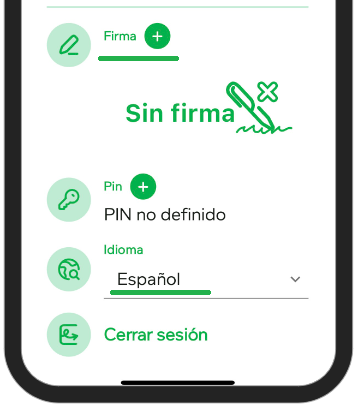Perfil de usuario desde App
Contamos con un perfil de usuario, el cual se puede visualizar desde la aplicación movil. Usted puede acceder al perfil desde el menu, tocando la opcion de Perfil.
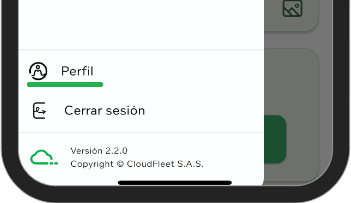
El perfil se divide en varias secciones
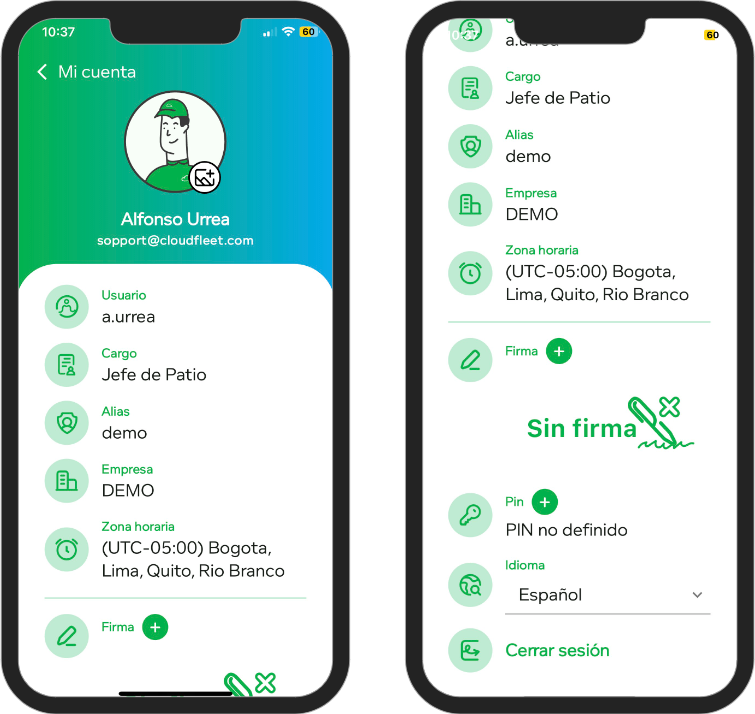
Foto
Desde la App podra cargar la foto de su perfil de una forma rapida y facil, solo tiene que tocar el espacio de la imagen, la cual le dara dos opciones, ya sea desde la galeria de fotos de su dispositivo, o tomando una foto, accediendo a la camara de su dispositivo.

Información del usuario
En esta seccion podra encontrar la información basica del usuario que se encuentra logueado en la apicación movil. La información es la siguiente:
- Nombre de la persona
- Correo elctronico
- Nombre de usuario
- Cargo la persona
- Alias de la cuenta
- Nombre de la empresa
- Zona horaria del usuario
Importante: La zona horaria se usa para la visualización de la información para cada usuario, esto quiere decir que en la misma cuenta, varios usuarios pueden tener zonas horarias diferentes.
Firma
En la sección de la firma, podra visualizar la firma que se cargo desde la version web, o si aun no la tiene, se mostrara esta sección sin la firma.
Para configurar esta firma, solo debe dar clic en el icono de más
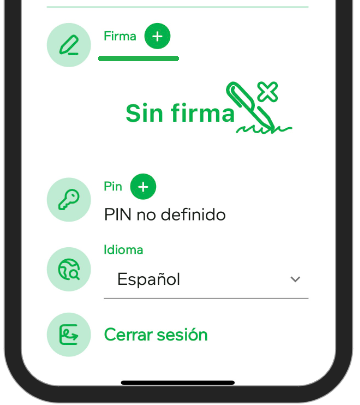
Se habilitara una pantalla en la cual podra crear la firma en su celular, solo debe ubicarlo de forma horizontal, y deslizar el dedo sobre la pantalla.
Encontrara unos botones al lado derecho de esta pantalla, los cuales le ayudaran:
- Limpiar la firma
- Retroceder o deshacer la acción
- Salir de la pantalla
- Aceptar y gruardar la firma
Recuerde: Puede modificar la firma en cualquier momento que usted lo desee.

Pin
El pin, es un numero de 4 digitos que se usa en el sistema para firmar documentos dentro del sistema. En la actualidad solo se puede firmar los checklist, y para esto debe definir su pin, antes de realizar el firmado.
Solo debe tocar el boton de más, que se encuentra en la sección de pin.
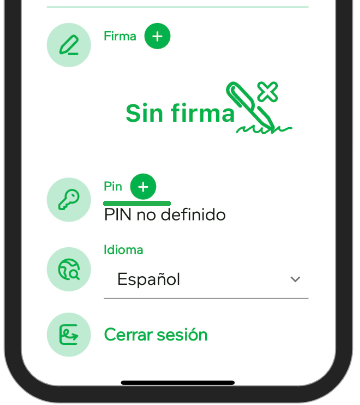
Al ingresar a la pantalla, debe:
- Definir el pin
- Confirmar el pin
- Crear pin, solo debe tocar el boton para guardar.
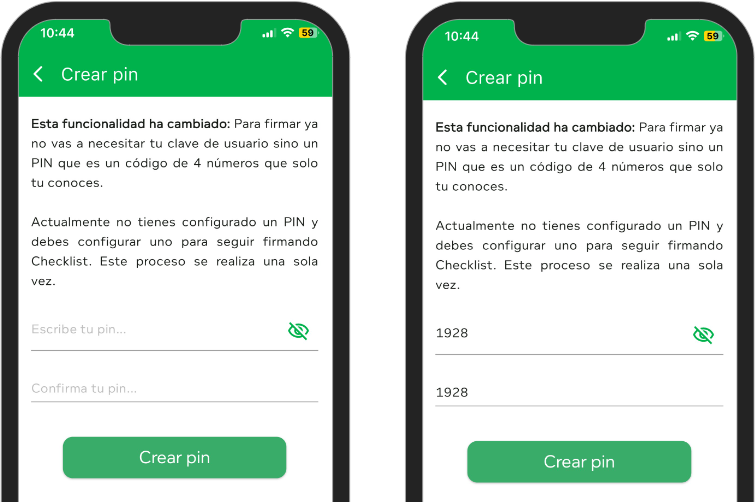
Nota: Si usted ya tiene un pin definido, y quiere modificar este, el sistema enviara un correo electronico, esto para poder aceptar el cambio del pin. El mensaje se enviara al correo que se encuentra en la parte superior de la pantalla del perfil.
Idioma
En la actualidad el idioma solo aplica para la version movil. Se cuenta los idiomas de:
- Español
- Ingles